Intel(R) PROSet/Wireless WiFi -yhteysapuohjelman käyttäminen langattoman käytön hallintasovelluksena
Intel(R) PROSet/Wireless WiFi -yhteysapuohjelman käynnistäminen
Intel(R) PROSet/Wireless WiFi -yhteysapuohjelman käynnistäminen tehtäväpalkista
Intel(R) PROSet/Wireless WiFi -yhteysapuohjelman pääikkuna
Intel(R) PROSet/Wireless WiFi -ohjelmiston valikot
Intel(R) PROSet/Wireless WiFi -yhteysapuohjelman profiiliominaisuudet
Langattoman käytön kytkeminen pois päältä ja päälle
Intel(R) PROSet/Wireless WiFi -yhteysapuohjelman asentaminen
Muiden ohjelmisto-ominaisuuksien asentaminen
Intel(R) PROSet/Wireless WiFi -yhteysapuohjelman poistaminen
Intel(R) PROSet/Wireless WiFi -ohjelmalla määritetään, muokataan ja hallitaan WiFi-verkkoyhteyden muodostamisessa käytettäviä WiFi-verkkoprofiileja. Lisäksi sen avulla voidaan määrittää lisäasetuksia, kuten virranhallinta-asetuksia ja Ad Hoc -WiFi-verkkojen muodostamisessa käytettäviä kanavavalinta-asetuksia.
Jos langattomien yhteyksien hallintasovelluksena käytetään Microsoft* Windows XP Wireless Zero Configuration -sovellusta, sen voi poistaa käytöstä Microsoft Windowsin Langaton verkko -välilehdellä.
Microsoft Windows XP Wireless Zero Configuration -sovelluksen poistaminen käytöstä langattoman käytön hallintasovelluksena:
HUOMAUTUS: Tarkista, että Sovellusasetukset-vaihtoehto Ilmoita, kun muu sovellus käyttää WiFi-sovitinta on valittuna. Kun tämä vaihtoehto on valittuna, näyttöön tulee ilmoitus, kun Microsoft Windows XP Wireless Zero Configuration alkaa hallita verkkoprofiileja.
WiFi Connection –apuohjelman voi käynnistää jollain seuraavista menetelmistä:
Voit sulkea WiFi-yhteys–apuohjelman pääikkunassa valitsemalla jommankumman seuraavista:
WiFi-yhteysapuohjelman pääikkunassa voit suorittaa seuraavia toimia:
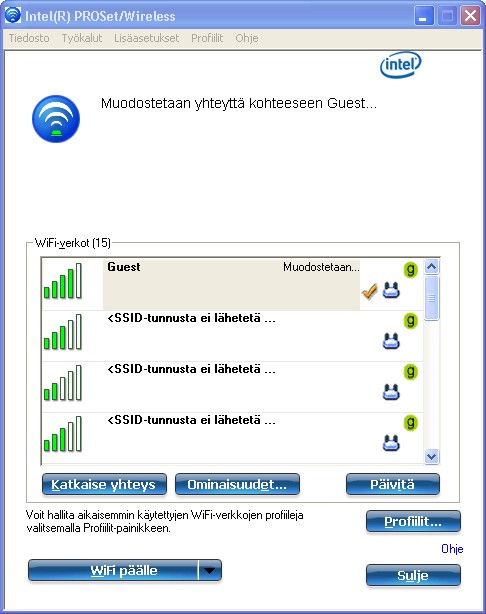
Voit katsella tukiaseman ja verkkosovittimen yksityiskohtaisia parametreja napsauttamalla pääikkunan Tiedot-painiketta. Yhteyden tiedot -ikkuna sisältää nykyisen verkkoyhteyden tiedot. Katso täydellinen kuvaus kohdasta Yhteyden tiedot.
Tehtäväpalkin ilmaisinalueen kuvake osoittaa myös nykyisen yhteystilan. Katso kohta Tehtäväpalkin kuvakkeet.
Yhteystilan kuvakkeet ilmaisevat WiFi-sovittimesi nykyisen yhteystilan. Yhteystilan kuvake näkyy WiFi-yhteysapuohjelman pääikkunassa. Katso kohtaa Yhteystilan kuvakkeet.
Valitse WiFi-yhteysapuohjelman pääikkunassa Yhdistä WiFi-verkkoon. Kun yhteys muodostetaan, profiililuetteloon luodaan profiili. Profiililuettelo sisältää nykyiset käyttäjäprofiilit niiden käyttämisjärjestyksessä. Järjestä profiilit ylä- ja alanuolien avulla järjestykseen, jossa muodostetaan automaattisesti yhteys WiFi-verkkoon.
Lisäksi profiililuettelossa voi lisätä, muokata ja poistaa profiileja. Valitse Profiilit WiFi Connection –apuohjelman pääikkunassa.
Kuhunkin langattomaan verkkoon voidaan määrittää eri profiileja. Profiilin asetuksiin sisältyvät verkkonimi (SSID), toimintatila ja suojausasetukset. Lisätietoja on kohdassa Profiilinhallinta.
Voit määrittää verkkoasetuksia käyttämällä Tiedosto-, Työkalut-, Lisäasetukset-, Profiilit- ja Ohje-valikkoja.
|
Nimi |
Kuvaus |
|
Tiedosto |
Lopeta: Sulkee WiFi –yhteysapuohjelman pääikkunan. |
|
Työkalut |
Sovellusasetukset: Järjestelmänlaajuisten yhteysasetusten määrittäminen. Lisätietoja on kohdassa Sovellusasetukset. Intel(R) Wireless Troubleshooter: Langattoman verkon yhteysongelmien ratkaiseminen. Lisätietoja on kohdassa Intel(R) Wireless Troubleshooter. Manuaalinen vianmääritys -työkalu: Manuaalinen vianmääritys -työkalun avulla voit suorittaa vianmääritystestejä, jotka tarkistavat WiFi-sovittimen toiminnan. Lisätietoja on kohdassa Manuaalinen vianmääritys -työkalu. Hallinta-apuohjelma: Tarkoitettu järjestelmänvalvojien tai tietokoneen muiden järjestelmänvalvojien käyttöön jaettujen profiilien (Yhteys ennen sisäänkirjautumista / Yhteinen, Pysyvä ja Voice over IP [VoIP]) määrittämistä varten. Myös yrityksen tietotekniikkaosasto voi käyttää Hallinta-apuohjelmaa ja määrittää sen avulla käyttäjäasetuksia WiFi-yhteysapuohjelmassa sekä luoda mukautettuja asennuspakkauksia vietäväksi muihin järjestelmiin. Lisätietoja on kohdassa Hallinta-apuohjelma. HUOMAUTUS: Hallinta-apuohjelma on käytettävissä vain siinä tapauksessa, että se asennettiin Intel(R) PROSet/Wireless WiFi -ohjelmiston mukautetun asennuksen aikana. Lisätietoja mukautetusta asennuksesta on kohdassa Ohjelmiston lisäominaisuuksien asentaminen. |
|
Lisäasetukset |
Sovitinasetukset: Näyttää Sovitinasetukset, jotka vastaavat Microsoft Windowsin Lisäasetukset-kohdassa tehtyjä asetuksia. Lisätietoja on kohdassa Sovitinasetukset. Sovitinasetusten määrittäminen Microsoft Windowsissa:
Lisätilastotiedot: Valitsemalla tämän voit tarkastella WiFi-sovittimen ja yhteyden yksityiskohtaisia tietoja. Lisätietoja on kohdassa Lisätilastotiedot. Käytä Windowsia WiFi-yhteyksien hallinnassa: Microsoft Windows XP:n ottaminen käyttöön langattoman käytön hallintasovelluksena. Lisätietoja on kohdassa Microsoft Windows XP Wireless Zero Configuration. |
|
Profiilit |
Hallitse profiileja: Profiilien luominen ja muokkaaminen. Hallitse pois jätettäviä: Verkkojen sulkeminen pois automaattisen yhteydenmuodostuksen piiristä. Lisätietoja on kohdassa Hallitse pois jätettäviä. |
|
Ohje |
Ohje: Käytönaikaisen ohjeen avaaminen. Tietoja: Nykyisten asennettujen sovelluskomponenttien versiotiedot. |
Hallinta-apuohjelma on tarkoitettu tämän tietokoneen järjestelmänvalvojan käyttöön. Tämän apuohjelman avulla järjestelmänvalvoja voi rajoittaa tasoa, jolla tietokoneen käyttäjät voivat hallita langattomia verkkoyhteyksiä. Tätä apuohjelmaa käytetään myös yhteisten (jaettujen) profiilien määrittämisessä.
Käyttäjät eivät voi muuttaa järjestelmänvalvojan asetuksia tai profiileja, jos he eivät tunne apuohjelman salasanaa. Salasanaksi pitää valita niin, että se on turvallinen ja vaikea arvata.
Nämä asetukset ja profiilit voi viedä yhtenä pakkauksena verkon muihin tietokoneisiin. Lisätietoja on kohdassa Hallinta-apuohjelma.
| Nimi | Kuvaus |
|---|---|
|
Järjestelmänvalvojan pakkaukset |
Järjestelmänvalvojan pakkauksia käytetään hallintaprofiilien ja muiden asetusten tallentamiseen. Windows XP* -käyttöjärjestelmässä tämän itsepurkautuvan suorittuvan tiedoston voi kopioida tai lähettää verkon asiakaskoneisiin. Kun se suoritetaan, sen sisällys asennetaan ja määritetään kohdetietokoneeseen. Lisätietoja on kohdassa Järjestelmänvalvojan pakkaukset. |
|
Sovellusasetukset |
Järjestelmänvalvoja voi WiFi-yhteysapuohjelman Sovellusasetukset-kohdassa hallita sovelluksen toimintaa käyttäjän tietokoneessa ja valita tason, jolla käyttäjät saavat hallita langattomien yhteyksiensä eri näkökohtia. Lisätietoja on kohdassa Hallinta-apuohjelman sovellusasetukset. |
|
Hallintaprofiilit |
Voit ottaa käyttöön Pysyvä- tai Yhteys ennen sisäänkirjautumista / Yhteinen -profiileja tai poistaa niitä käytöstä ja määrittää Voice over IP (VoIP) -asetuksia tietokoneessa. Lisätietoja on kohdassa Järjestelmänvalvojan profiilit. |
|
Sovitinasetukset |
Järjestelmänvalvoja voi määrittää, miten paljon käyttäjät voivat hallita langattomia verkkoasetuksia. Lisätietoja on kohdassa Hallinta-apuohjelman sovitinasetukset. |
|
EAP-FAST-A-tunnusryhmät |
Järjestelmänvalvoja voi valita Authority Identifier (A-ID) RADIUS -palvelimen, joka jakaa PAC (Protected Access Credential) -tiedot EAP-FAST-laillisuustarkistusta käyttäville profiileille. A-tunnusryhmät jaetaan tietokoneen kaikkien käyttäjien kesken ja ne sallivat EAP-FAST-profiilien tukea useita PAC-tunnuksia useista A-tunnuksista. Hallinta-apuohjelman EAP-FAST-A-tunnusryhmät. |
|
Vaihda salasana: |
Hallinta-apuohjelman salasanan vaihtaminen. Lisätietoja on kohdassa Vaihda salasana. |
|
Sulje |
Tämän sivun sulkeminen. |
|
Ohje |
Tämän sivun ohjetiedot. |
Microsoft Windows XP:n Wireless XP Zero Configuration -ominaisuus on käyttöjärjestelmän sisäinen langattoman käytön asetusten määritystyökalu. Tämä ominaisuus voidaan ottaa käyttöön tai poistaa käytöstä WiFi-yhteysapuohjelmassa. Valitse Lisäasetukset-valikosta Käytä Windowsia WiFi-yhteyksien hallintaan. Jos Windows XP Zero Configuration on käytössä, WiFi-yhteysapuohjelman ominaisuudet ovat poissa käytöstä. Voit antaa WiFi Connection –apuohjelman huolehtia WiFi-yhteyksistä valitsemalla pääikkunassa Ota WiFi-hallinta käyttöön .
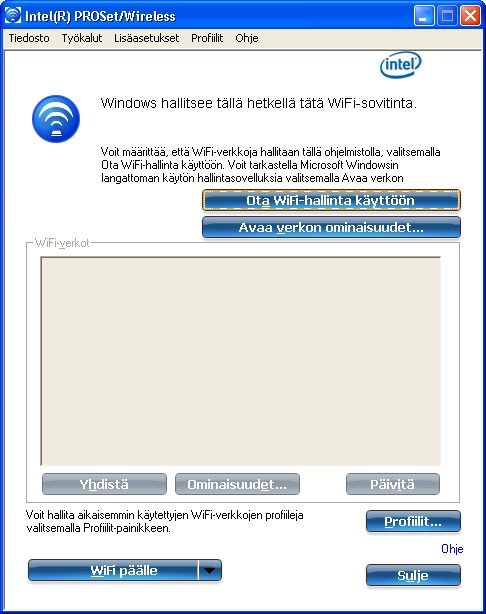
Seuraavat komponentit asennetaan Tyypillinen-asennuksen yhteydessä:
HUOMAUTUS: Jos aiot käyttää Novell Client* for Windows -sovellusta, se pitää asentaa ennen WiFi-yhteysapuohjelman asentamista. Jos WiFi-yhteysapuohjelma on jo asennettu, sen asennus pitää poistaa ennen Novell Client for Windows -sovelluksen asentamista.
Mukautettu-asennuksessa voidaan asentaa alla mainitut ominaisuudet. Wi-Fi Protected Setup* ja Intel(R) Wireless Troubleshooter asennetaan myös tyypillisessä asennuksessa.
Hallinta-apuohjelma: Hallinta-apuohjelman asentaminen Työkalut-valikkoon. Tätä apuohjelmaa käytetään yhteisten (jaettujen) profiilien määrittämisessä. Myös yrityksen tietotekniikkaosasto voi käyttää Hallinta-apuohjelmaa ja määrittää sen avulla WiFi Connection –apuohjelman ominaisuuksia.
WMI-tuki: Windows Management Instrumentation -toiminto sallii järjestelmänvalvojien, joiden tietokoneeseen ei ole asennettu WiFi-yhteysapuohjelmaa, hallita etäsijainnista asiakaskoneita, joihin on asennettu WiFi-yhteysapuohjelma.
Yksi sisäänkirjautuminen: Yksi sisäänkirjautuminen Yhteys ennen sisäänkirjautumista -ominaisuuden asentaminen. Tätä työkalua käytetään yhteisten (jaettujen) profiilien määritykseen Hallinta-apuohjelmalla. Yksi sisäänkirjautuminen -ominaisuus on tarkoitettu yritysympäristöön, jossa käyttäjät kirjautuvat tietokoneeseen antamalla käyttäjänimen, salasanan ja yleensä myös toimialueen. Käyttäjän pikavaihtaminen -ominaisuus ei tue kirjautumista toimialuetta käyttämällä. Käyttäjän pikavaihtaminen ja Windows XP:n Tervetuloa-ikkuna poistetaan käytöstä, kun järjestelmään asennetaan Yksi sisäänkirjautuminen -tuki.
HUOMAUTUS: Windowsin käyttäjän pikavaihtaminen on oletusarvon mukaan käytössä käytettäessä Windows XP Home Edition -käyttöjärjestelmää. Se on tarkoitettu kotikäyttäjille. Nopea käyttäjän vaihto on myös käytettävissä Windows XP Professionalissa, jos se asennetaan itsenäiseen tai työryhmään liitettyyn tietokoneeseen. Jos toimialueeseen lisätään Windows XP Professional -tietokone, käyttäjien pikavaihtaminen ei ole käytettävissä.
Yhteys ennen sisäänkirjautumista: Yhteys ennen sisäänkirjautumista / Yhteinen -profiili on aktiivinen sen jälkeen, kun asiakas kirjautuu tietokoneeseen. Yhteys ennen sisäänkirjautumista muodostaa langattoman yhteyden, ennen kuin käyttäjä kirjautuu Windowsiin. Tämä ominaisuus asennetaan Yksi sisäänkirjautuminen -ominaisuuden kanssa.
WiFi Protected Setup: Tämä Tyypillinen-asennuksen yhteydessä asennettava toiminto tunnistaa yhteensopivan langattoman reitittimen läsnäolon ja mahdollistaa yhteyden helpon muodostuksen siihen.
Intel(R) Wireless Troubleshooter: Helpottaa langattomiin WiFi-yhteyksiin liittyvien ongelmien ratkaisemista.
Nämä ominaisuudet voi asentaa valitsemalla Mukautettu-vaihtoehdon asennuksen aikana. Voit asentaa alla luetellut ominaisuudet noudattamalla jäljempänä olevia ohjeita. Jos tietokoneeseen on jo asennettu WiFi-yhteysapuohjelma, katso tietoja asentamisesta asennuksen jälkeen.
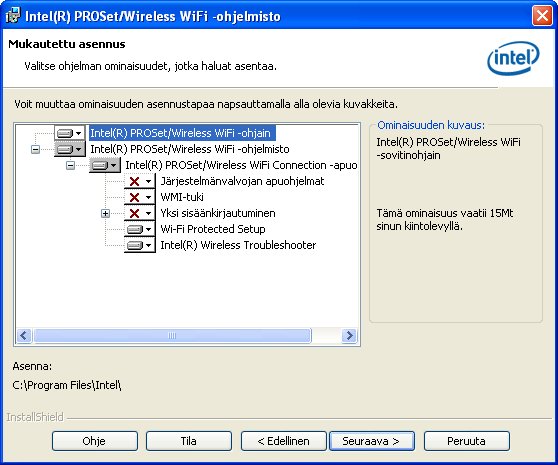
Jos WiFi-yhteysapuohjelma on jo asennettu, asenna Hallinta-apuohjelma ja Yhteys ennen sisäänkirjautumista noudattamalla seuraavia ohjeita:
WiFi –yhteysapuohjelman asennuksen poistaminen: